


在 Win11系统中,快捷键是许多用户提高效率和便捷性的重要工具。然而,有些用户可能不需要或不喜欢使用快捷键,并希望关闭它们以避免误操作或干扰其他操作。在本文中,我们将介绍如何在 Windows 11 系统中关闭快捷键,让您根据自己的需求进行个性化设置。
具体方法如下:
1、点击鼠标右键打开开始菜单,选择“运行”;
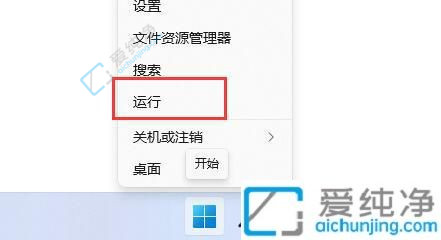
2、输入“gpedit.msc”后按回车确认;
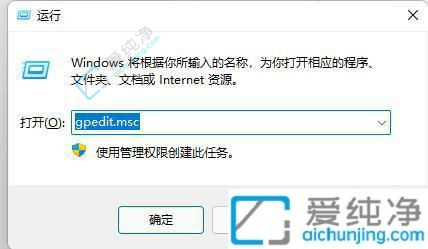
3、进入“用户配置”,展开“管理模板”下的“Windows组件”;
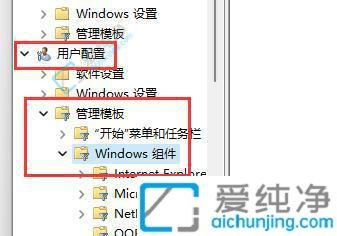
4、在列表中找到并点击“文件资源管理器”;
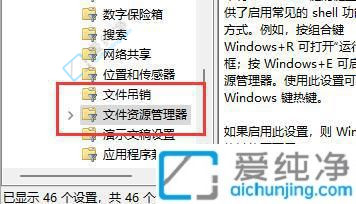
5、双击打开“关闭Windows键热键”配置;
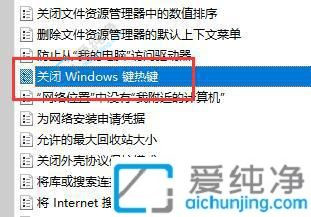
6、将左上角的选项更改为“已启用”,并保存。完成更改后重启计算机,即可关闭Win11的快捷键功能。
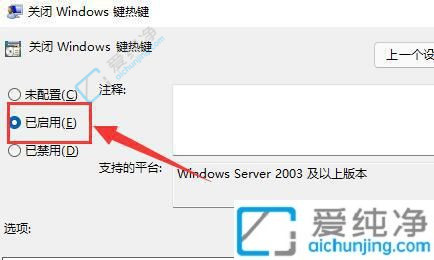
关闭特定快捷键可以帮助用户更好地控制系统操作,避免不必要的麻烦和误操作。使用以上方法,你可以轻松地关闭Win11系统中的快捷键,从而定制适合自己的操作环境。无论你是出于个性化需求还是为了提高工作效率,关闭不需要的快捷键都可以为你的系统操作带来更大的便利。
| 留言与评论(共有 条评论) |